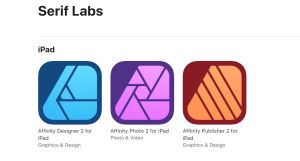Im Rampenlicht: Flyoobe, ein Tool zur Anpassung der Windows-11-Installation
Im Rampenlicht: Flyoobe, ein Tool zur Anpassung der Windows-11-Installation
Windows 10 wird von Microsoft außerhalb des Programms Extended Security Updates nicht mehr unterstützt. Für diese Version war es in den letzten Monaten eine ziemlich bewegte Zeit: Mitte 2025, als die Nachricht über die Einstellung von Win 10 angeblich jeden Nutzer erreicht hatte, hielt sie immer noch etwa die Hälfte des Marktes. Die Leute wollten nicht auf Windows 11 migrieren. Heutzutage liegt das neueste Betriebssystem vorne, und bis zu einem gewissen Grad wird es von Tools von Drittanbietern gestützt, die es ermöglichen, das System sehr flexibel anzupassen und alles Überflüssige loszuwerden. Wir haben einige solcher Tools in ein paar Überblicksartikeln behandelt: “Umstieg auf Windows 11: Tools zur Image-Anpassung” und “Umstieg auf Windows 11: Tools zur Anpassung nach der Installation.”
Dieser Beitrag konzentriert sich auf Flyoobe, wohl das benutzerfreundlichste und vielseitigste Open-Source-Tool, das zu diesem Zweck entwickelt wurde.
Was ist Flyoobe?
Flyoobe begann als Flyby11, ein Dienstprogramm, das die Installation von Windows 11 auf als nicht unterstützt geltenden PCs ermöglichen sollte. Das kann es auch heute noch: Es erlaubt Nutzern, Einschränkungen wie TPM 2.0 und Secure-Boot-Prüfungen zu umgehen, aber der Funktionsumfang des Tools wurde im Laufe der Jahre seiner Existenz stark erweitert.
Wie funktioniert Flyoobe?
Hier ist eine Schritt-für-Schritt-Anleitung, die beschreibt, wie Sie Flyoobe verwenden und was das Tool für Sie tun kann.
1. Flyoobe herunterladen und starten
Dies ist der erste Schritt: Holen Sie sich die neueste Version von Flyoobe aus dem offiziellen GitHub-Repository. Die App ist portabel; Sie starten sie einfach nach dem Herunterladen. Keine Installation erforderlich.
Flyoobe bietet zwei Grundoptionen: Sie können entweder ein Upgrade auf Windows 11 durchführen oder das System sauber neu installieren. Wenn Ihr Computer die Anforderungen von Win 11 nicht erfüllt — z. B. keine Unterstützung für TPM 2.0 oder Secure Boot —, müssen Sie sich keine Sorgen machen: Das Tool umgeht diese Einschränkungen automatisch.
2. Offizielle Windows-ISO laden und gewünschte Version auswählen
Flyoobe ist mit von Microsoft freigegebenen Download-Skripten wie Fido PowerShell integriert; diese holen unveränderte Windows-ISOs direkt von den Servern des Unternehmens. So erhalten Sie stets ein sicheres und authentisches Betriebssystem.
Hinsichtlich der Version können Sie wählen:
- den Build (z. B. 23H2, Insider oder Retail);
- die Edition (Home, Pro, Education usw.);
- und die Architektur (x64 oder ARM).
3. Die Out-of-Box-Experience (OOBE) anpassen
Vor der Installation ermöglicht Ihnen Flyoobe, Ihr Windows anzupassen. Nehmen Sie sich Zeit und wählen Sie mit Bedacht. Sie können:
- Region, Tastatur und Datenschutzeinstellungen auswählen;
- entscheiden, ob Sie mit einem lokalen Konto fortfahren oder sich bei Ihrem Microsoft-Konto anmelden (kann fehleranfällig sein, Microsoft schließt diese Schlupflöcher);
- Standard-Apps, KI-Funktionen, Diagnosetools und verschiedene Telemetrie aktivieren oder entfernen;
- das bevorzugte Design und Hintergrundbild festlegen und die Taskleiste nach Wunsch positionieren;
- die Update-Routine über den integrierten Windows Update Tamer pausieren, deaktivieren oder verwalten.
Die Anpassungen greifen bevor das System in seine OOBE geht, sodass die Änderungen bereits ab dem allerersten Start aktiv sind.
4. Das System entschlacken
Dies ist ein optionaler Schritt, aber offensichtlich eine Funktion, die für viele fortgeschrittene Windows-Nutzer den entscheidenden Unterschied macht. Der in Flyoobe enthaltene Debloat-Manager ermöglicht es, so gut wie jede standardmäßig enthaltene Microsoft-Store-App und Systemfunktion zu entfernen oder zu behalten. Der Einfachheit halber — das ist für die meisten von uns zu empfehlen — schlägt das Tool vordefinierte Bereinigungsvoreinstellungen vor, von Minimal bis zur vollständigen Bereinigung.
5. Skripte hinzufügen
Das ist etwas für kompromisslos Fortgeschrittene: Flyoobe erlaubt das Hinzufügen eigener PowerShell-Skripte und kann das System anweisen, zusätzliche Apps zu installieren, das Gerät umzubenennen, Richtlinien zu setzen, einige Registry-Anpassungen vorzunehmen usw., alles während der Installation.
Das war's! Fahren Sie mit Ihrer Windows-11-Installation fort.
Wartung nach der Installation
Flyoobe kann auch aufräumen und das System etwas verschlanken, sobald es läuft. Die entsprechende Funktionalität befindet sich im Bereich Erweiterungen; das Dienstprogramm kann:
- verbleibende Installationsordner entfernen (sprich: Windows.old);
- alle vorhandenen temporären Dateien loswerden;
- den Datei-Explorer anweisen, versteckte Dateien anzuzeigen, usw.;
- die übermittelte Telemetrie sowie die Hintergrundaufgaben anzeigen.
Der Umstieg auf Windows 11 ist eine Frage des “Wann”, nicht des “Ob”; falls Sie noch unsicher sind, ziehen Sie in Betracht, den Wechsel mit Hilfe von Flyoobe vorzunehmen, dem wohl populärsten Tool zur Anpassung der Windows-11-Installation.